1 views
※iPhone5sの場合はこちら
iPhone 4 を使っていると、日常的にIDやらパスワードの入力をさせられます。なので、これを忘れるとiPhone 4 が使えない事態になりかねません。そこで、今回はAppleIDをiPhone 4 で確認する方法をご紹介いたします。ボケ対策とは、脳を日々鍛錬するだけではなく、ボケたときの救済策も含みますからね。
念のために、各部の名称を掲げておきます。まず、「ホームボタン」を押して、iPhone4の画面を表示させます。

■Apple IDの確認方法
1.iPhone 4 の電源をONにします。OFFになっていましたら、「オン/オフ スリーブ/スリーブ解除」ボタンを押して電源を入れてください。ロックがかかっていましたら、「→」アイコンにタッチしたまま右に指を移動させてロックを解除してください。
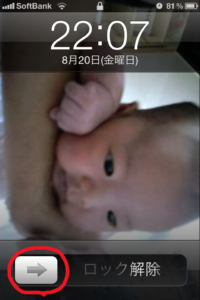
2.1枠の「設定」アイコンにタッチします。
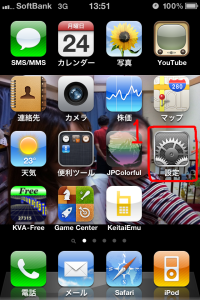
3.1枠の「Store」にタッチします。
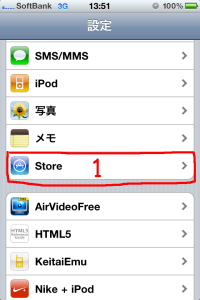
4.1枠にApple ID が表示されます。万一表示されていない場合は、2枠の「Apple IDを表示」をタッチします。
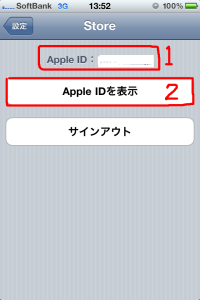
5.1枠の「続ける」にタッチします。
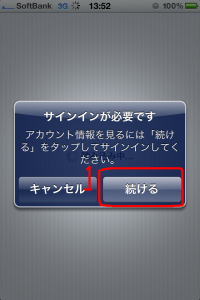
6.1枠に「Apple ID」が表示されます。以上です。
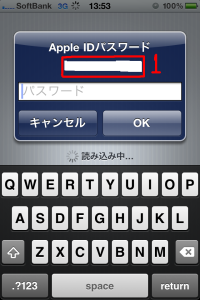
コメントを残す